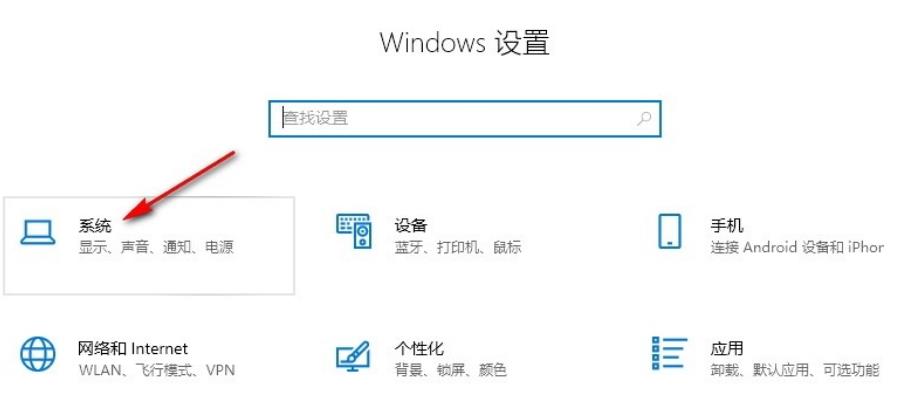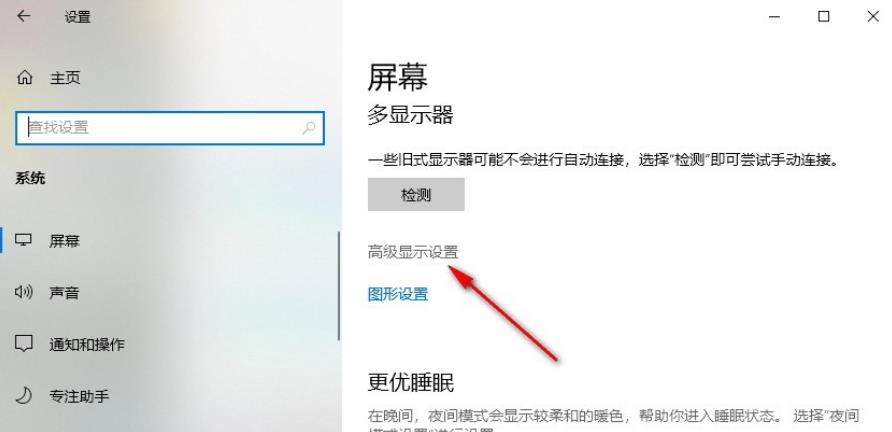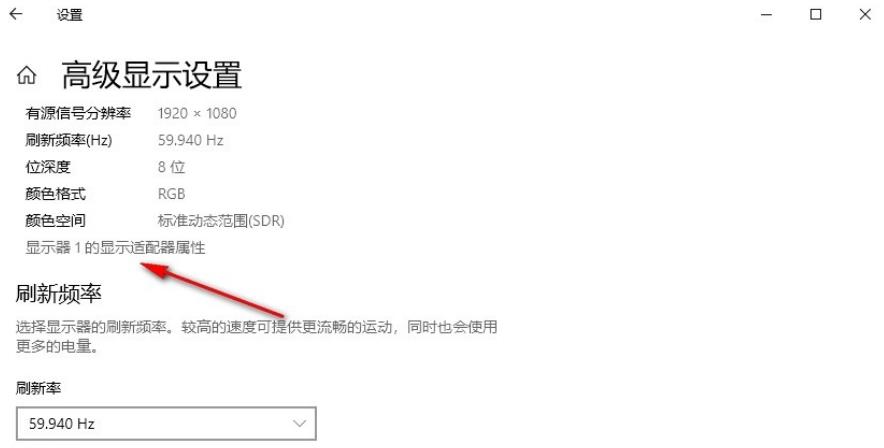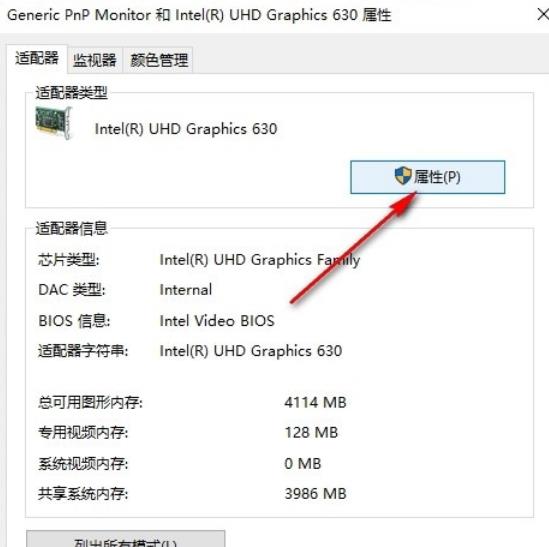windows10如何卸载显卡驱动?Win10卸载显卡驱动程序怎么卸载方法
我们在用 win10 电脑的时候,可以改换电脑桌面背景、任务栏颜色和主题颜色,还可以调大或调小页面。好多人都问我咋儿样才能把显卡驱动给卸了,对不对?你可以在开始按钮下面找设置,然后在系统选项里面点高级显示设置,这样就能操作了。下面我来教你们咋儿样卸掉显卡驱动。
Win10卸载显卡驱动程序怎么卸载方法
1、第一步,我们在电脑中打开“开始”按钮,然后在菜单列表中打开“设置”选项。
2、第二步,进入Windows设置页面之后,我们在该页面中打开“系统”选项。
3、第三步,打开系统选项之后,我们在屏幕设置页面中打开“高级显示设置”选项。
4、第四步,接着我们在高级显示设置页面中点击打开“显示器1的显示适配器属性”选项。
5、第五步,进入显示适配器属性页面之后,我们点击打开适配器的“属性”选项。
6、第六步,接着在属性弹框中,我们打开“驱动程序”选项,再点击“卸载设备”选项。
7、第七步,最后我们先勾选“删除此设备的驱动程序软件”选项,再点击“卸载”选项即可。
相关文章
- Win10我的电脑右侧预览界面怎么关闭?
- win10打开照片会自动进行打印怎么办?
- win10电脑屏幕亮度忽明忽暗怎么办?
- win10蓝黄盾牌图标去不掉怎么办?win10蓝黄盾牌图标去不掉问题解析
- win10外接显示器检测不到怎么办?win10外接显示器检测不到详解
- win10任务栏加载太慢怎么办?win10任务栏加载太慢详解
- win10电脑提示ipv4无internet访问权限怎么解决?
- win10自动设置时间无法修改怎么办?
- win10进游戏有弹窗提示怎么办?win10玩游戏有提示弹窗解决方法
- win10打印处理器不存在怎么解决?win10打印处理器不存在的解决方法
- win10电脑开机一直卡在欢迎界面怎么解决?
- win10不能进入192.168.1.1怎么办?win10无法进入192.168.1.1解决方法
- win10图片后缀怎么设置显示?win10图片不显示后缀名解决方法
- win10内存资源不足无法处理此命令怎么办?
- win10画图功能为啥无法拖动?win10画图粘贴无法拖动的解决方法
- win10怎么关闭开机倒计时?win10电脑开机倒计时取消方法
系统下载排行榜71011xp
番茄花园Win7 64位推荐旗舰版 V2021.05
2深度技术Win7 64位豪华旗舰版 V2021.07
3番茄花园Win7 64位旗舰激活版 V2021.07
4带USB3.0驱动Win7镜像 V2021
5系统之家 Ghost Win7 64位 旗舰激活版 V2021.11
6萝卜家园Win7 64位旗舰纯净版 V2021.08
7技术员联盟Win7 64位旗舰激活版 V2021.09
8雨林木风Win7 SP1 64位旗舰版 V2021.05
9萝卜家园Ghost Win7 64位极速装机版 V2021.04
10技术员联盟Win7 64位完美装机版 V2021.04
深度技术Win10 64位优化专业版 V2021.06
2深度技术Win10系统 最新精简版 V2021.09
3Win10超级精简版 V2021
4Win10完整版原版镜像 V2021
5风林火山Win10 21H1 64位专业版 V2021.06
6深度技术 Ghost Win10 64位 专业稳定版 V2021.11
7技术员联盟Ghost Win10 64位正式版 V2021.10
8技术员联盟Win10 64位永久激活版镜像 V2021.07
9系统之家 Ghost Win10 64位 永久激活版 V2021.11
10Win10 Istc 精简版 V2021
系统之家 Ghost Win11 64位 官方正式版 V2021.11
2Win11PE网络纯净版 V2021
3系统之家Ghost Win11 64位专业版 V2021.10
4Win11专业版原版镜像ISO V2021
5Win11官网纯净版 V2021.10
6番茄花园Win11系统64位 V2021.09 极速专业版
7Win11 RTM版镜像 V2021
8Win11官方中文正式版 V2021
9Win11 22494.1000预览版 V2021.11
10Win11 PE镜像 V2021
深度技术Windows XP SP3 稳定专业版 V2021.08
2雨林木风Ghost XP Sp3纯净版 V2021.08
3萝卜家园WindowsXP Sp3专业版 V2021.06
4雨林木风WindowsXP Sp3专业版 V2021.06
5技术员联盟Windows XP SP3极速专业版 V2021.07
6风林火山Ghost XP Sp3纯净版 V2021.08
7萝卜家园 Windows Sp3 XP 经典版 V2021.04
8番茄花园WindowsXP Sp3专业版 V2021.05
9电脑公司WindowsXP Sp3专业版 V2021.05
10番茄花园 GHOST XP SP3 纯净专业版 V2021.03
热门教程 更多+
装机必备 更多+
重装教程 更多+
电脑教程专题 更多+